Nová funkce bude k dispozici pro náhled v červnu.
- Velmi potřebná funkce přichází na Windows Copilot.
- Zvukové soubory budete moci snadno převést na text.
- Pokud chcete přeložit přepsaný text, Copilot vám pomůže.
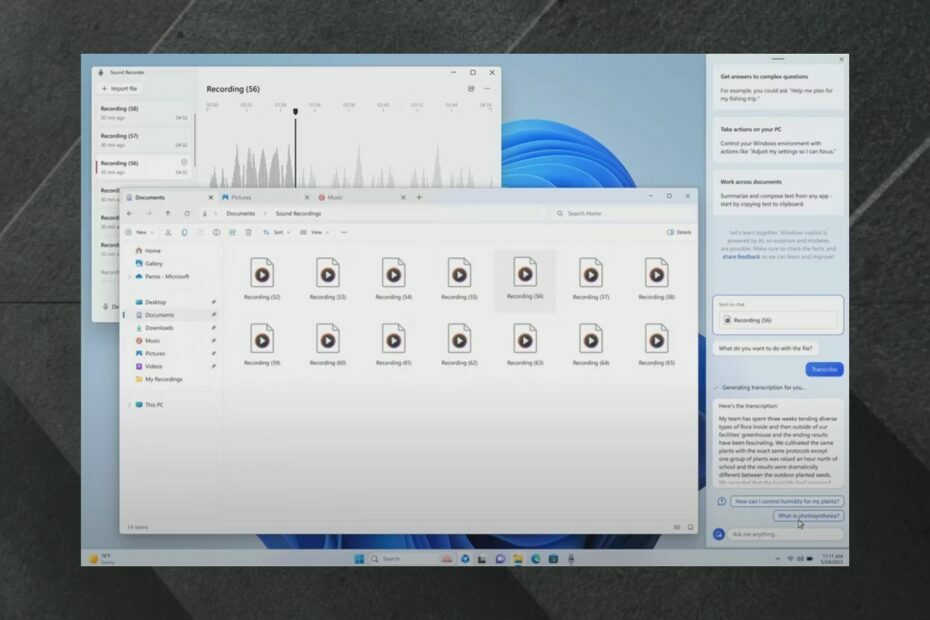
XINSTALUJTE KLIKNUTÍM NA STAŽENÍ SOUBORU
- Stáhněte si Restoro PC Repair Tool který přichází s patentovanými technologiemi (patent k dispozici tady).
- Klikněte Začni skenovat najít problémy se systémem Windows, které by mohly způsobovat problémy s počítačem.
- Klikněte Opravit vše opravit problémy ovlivňující zabezpečení a výkon vašeho počítače.
- Restoro byl stažen uživatelem 0 čtenáři tento měsíc.
Na konferenci Microsoft Build 2023, technologický gigant se sídlem v Redmondu oznámil, že můžete přepisovat zvukové soubory a překládat je pomocí Windows Copilot,
mimo jiné užitečné věci, které s tím můžete dělat.Prezentace této konkrétní funkce byla krátká, ale je velmi vzrušující, že ji Microsoft přidává do Copilota. Schopnost snadno přepisovat a překládat zvukové soubory bude vynikající funkcí pro ty, kteří pracují v kreativních odvětvích.
Aniž bychom zacházeli do přílišných podrobností, zdá se, že tato funkce je také velmi snadno použitelná v systému Windows 11. A protože Copilot je nástroj umělé inteligence, udělá veškerou práci a vy byste museli pouze kontrolovat případné překlepy.
Copilot bude k dispozici pro náhled na Windows 11 v červnu 2023, takže na něj nebudete muset příliš čekat.
Zde je návod, jak přepisovat a překládat zvukové soubory pomocí Copilota
Microsoft ukázal pouze náznak funkce, ale jak jsme již řekli, vypadá velmi snadno.
- Jít do složky zvukových souborů
- Vybrat jakýkoli zvukový soubor, který chcete přepsat nebo přeložit
- Táhnout tento zvukový soubor na hlavní panel Copilot
- Copilot vám poté ukáže vaše možnosti: přepsat nebo přeložit
- Vybrat přepsat nebo přeložit
- Nechte Copilot přepisovat nebo překládat vaše zvukové soubory
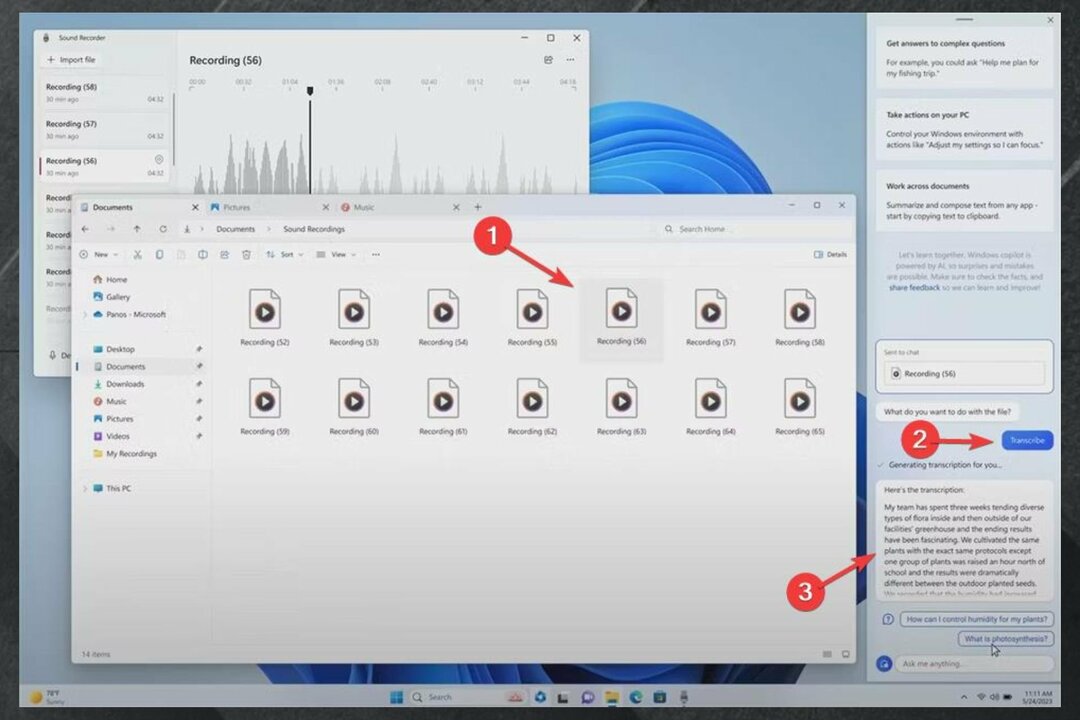
Jak vidíte, celý proces vypadá velmi intuitivně. Po dokončení funkce Copilot můžete zkopírovat a vložit text a opravit jej. Microsoft zatím nic neřekl, ale může existovat možnost, že Copilot text také opraví.
Takže vše, co musíte udělat, je vzít ho a použít, kdekoli ho potřebujete.
Musíte vědět, že Windows Copilot vám nejen pomůže text přepsat a přeložit a případně i opravit. S tímto nástrojem umělé inteligence, který přichází do Windows příští měsíc, můžete dělat spoustu dalších věcí.
Budete mít snadný přístup k Microsoft Office, pokud potřebujete použít text v listu PowerPoint nebo dokumentu Word. Bude mít k dispozici také Bing, takže můžete snadno vyhledávat související témata a informace, které by vám mohly být užitečné.
Budete si také moci vytvořit svůj vlastní pracovní postup, protože Copilot vám pomůže vytvořit nejlepší možné pracovní prostředí. Ano do tmavého režimu. Ano pro personalizované seznamy skladeb.
Co si myslíte o této funkci? Využijete to? Dejte nám vědět v sekci komentářů níže.
Stále dochází k problémům?
SPONZOROVÁNO
Pokud výše uvedené návrhy váš problém nevyřešily, váš počítač může zaznamenat závažnější potíže se systémem Windows. Doporučujeme zvolit řešení typu „vše v jednom“. Fortect efektivně řešit problémy. Po instalaci stačí kliknout na Zobrazit a opravit a poté stiskněte Spusťte opravu.


